一些提示
PRM运动规划器虽易用,但遵循以下技巧可显著提升编程效率:
Tip:首先使用较小的参数创建第一个无碰撞地图。然后,待布局确定后再优化。
构建阶段可能需要很长时间。在编程的早期阶段,当机器人单元的布局不断变化时,这会变得很麻烦。每次在工作区添加一个物体或移动一个物体,都需要重新生成整个路线图。
为了减少等待生成路线图的时间,一开始最好使用较小的参数。
例如,你通常可以在 10-15 秒内生成一张无碰撞地图,推荐初始参数是:
1.样本数量10.
2.每个样本的边缘5.
3.机器人步长(度):4.0.
这样做不会产生最有效的无碰撞运动,但可以更快地改变机器人单元的设计。
当确定了机器人单元中所有物体的位置后,就可以生成更大的地图,最终精细参数(布局定型后)(例如,默认参数为 100、25、4.0)。
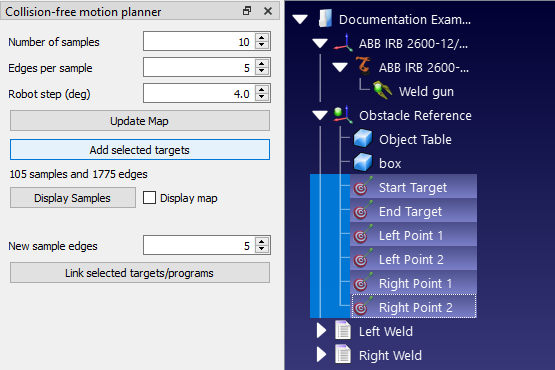
最后,在生成机器人程序之前,不妨先生成一个更大的路线图(例如参数为 500、50、2.0)。这将需要很长时间才能生成,但却能产生最有效的运动。
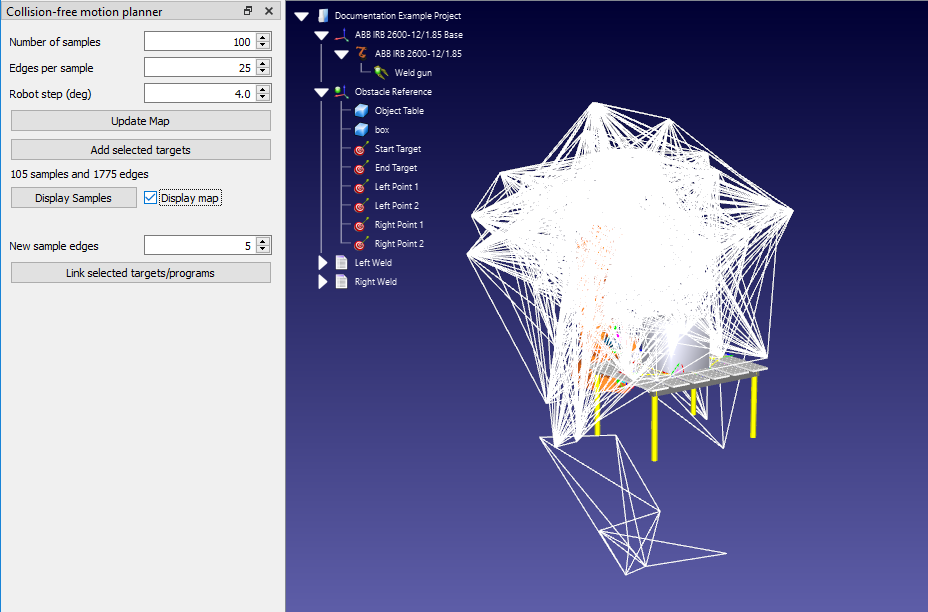
Tip:使用合理的关节上下限来约束机器人的工作空间。
设置机器人关节限位(如前面关节限制约束所述)有双重好处。首先,在某些情况下,它可以加快构建阶段。其次,它能确保路线图中包含对机器人程序有用的位置。这一重要步骤很容易被遗忘。
正确定义碰撞地图
当两个物体发生碰撞时,会触发碰撞检测。你可以在碰撞地图设置中指定每个运动物体之间的关联关系。减少交互次数(绿色勾选标记)将加快碰撞检测速度。
Tip:遵循快速碰撞检测准则(如增大关节步长、限制关节范围、简化3D模型)
计算无碰撞路径所需的时间主要取决于检查碰撞所需的时间。因此,你应遵循碰撞检测部分所述的例子,以加快碰撞检测速度。其中,你可以增加用于碰撞检测的机器人步长、约束关节限制或简化三维几何体,以加快碰撞检测的速度。
Tip:为3D模型添加安全偏移量,模拟实际中的机械公差。
术语 "避免碰撞 "意味着运动规划在任何情况下都会避免碰撞。这在仿真环境中当然是正确的。然而,在现实世界中,如果机器人离物体太近,仍有可能与物体发生碰撞。这通常是因为仿真机器人与实际机器人之间存在细微差别。
这种碰撞的常见情况是,机器人在远离任务时 "夹 "到物体边缘。通常可以通过在程序中加入 "偏移量 "来避免这种情况。有关有效使用偏移量的更多信息,请参阅本博客文章。
Tip:利用机器人高灵巧工作区。
并非机器人工作区的所有区域都是相同的。在工作区的某些区域,机器人的 "可达性 "要高于其他区域。在可达性高的区域,机器人可以从多个方向访问点。在可达性低的区域,机器人只能从一个或两个方向访问点。
有时,运动规划器会找不到工作区中两个目标之间的路径。通常情况下,只需增加路线图中的样本数量即可解决这一问题,但并非总是如此。
如果运动规划器持续无法连接目标,请确保任务位于机器人工作区中可达性最强的区域内。打开机器人面板(右键单击工作站树中的机器人并选择选项),然后在 "工作空间 "部分选择 "显示当前工具",即可查看机器人的工作空间。